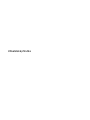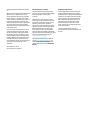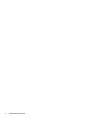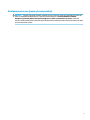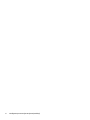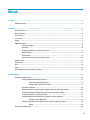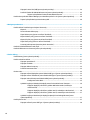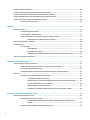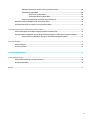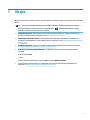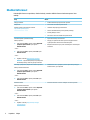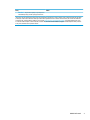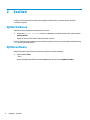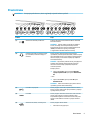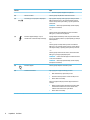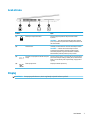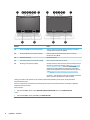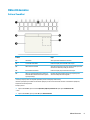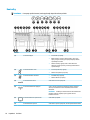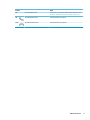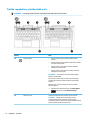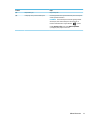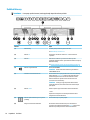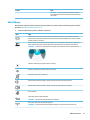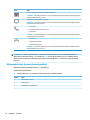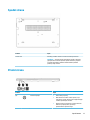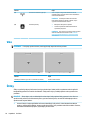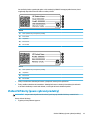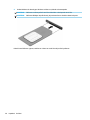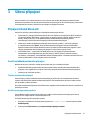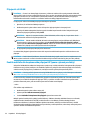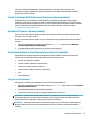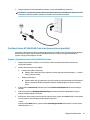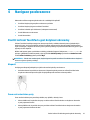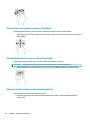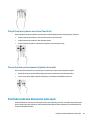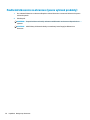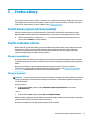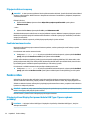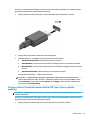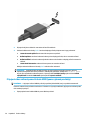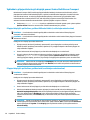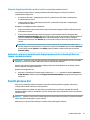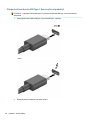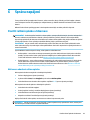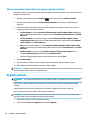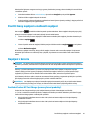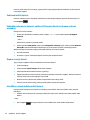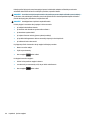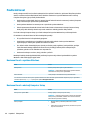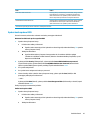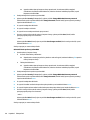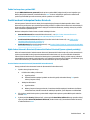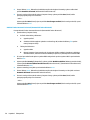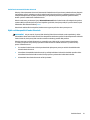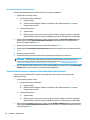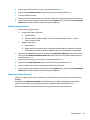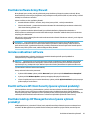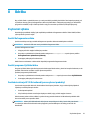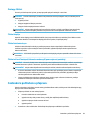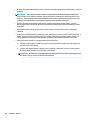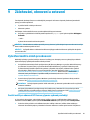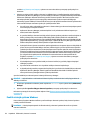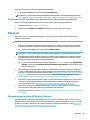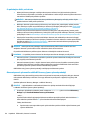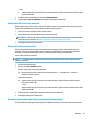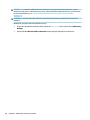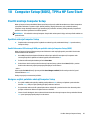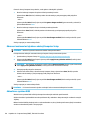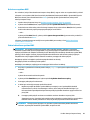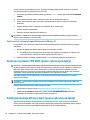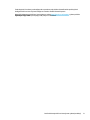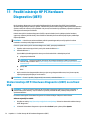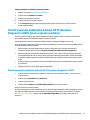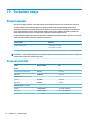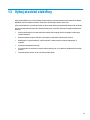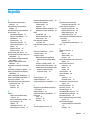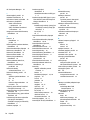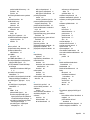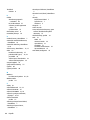HP ZBook 14u G5 Mobile Workstation Bundle Používateľská príručka
- Typ
- Používateľská príručka

Uživatelská příručka

© Copyright 2018 HP Development Company,
L.P.
AMD je ochranná známka společnosti Advanced
Micro Devices, Inc. Bluetooth je ochranná
známka příslušného vlastníka a je používána
společností HP Inc. v souladu s licencí. Intel,
Celeron, Pentium a Thunderbolt jsou ochranné
známky společnosti Intel Corporation v USA
a dalších zemích. Windows je buď registrovaná
ochranná známka, nebo ochranná známka
společnosti Microsoft ve Spojených státech a/
nebo dalších zemích.
Informace uvedené v této příručce se mohou
změnit bez předchozího upozornění. Jediné
záruky na produkty a služby společnosti HP
jsou výslovně uvedeny v prohlášení o záruce,
které je každému z těchto produktů a služeb
přiloženo. Žádná ze zde uvedených informací
nezakládá další záruky. Společnost HP není
zodpovědná za technické nebo redakční chyby
ani za opomenutí vyskytující se v tomto
dokumentu.
První vydání: únor 2018
Číslo dokumentu: L11998-221
Důležité informace o produktu
Tato uživatelská příručka popisuje funkce,
kterými je vybavena většina modelů. Některé
funkce nemusí být ve vašem počítači
k dispozici.
Některé funkce nejsou dostupné ve všech
edicích nebo verzích systému Windows. Aby
bylo možné využívat všech výhod systému
Windows, mohou systémy vyžadovat
aktualizovaný nebo samostatně zakoupený
hardware, ovladače či aktualizovaný systém
BIOS. Systém Windows 10 se aktualizuje
automaticky; tato funkce je vždy zapnuta.
Mohou být účtovány poplatky poskytovatele
připojení k internetu a na aktualizace se časem
mohou vztahovat další požadavky. Viz
http://www.microsoft.com.
Nejnovější uživatelské příručky najdete na
stránce http://www.hp.com/support, pro
nalezení svého produktu postupujte podle
pokynů. Dále vyberte možnost Uživatelské
příručky.
Podmínky použití softwaru
Instalací, kopírováním, stažením nebo jiným
použitím jakéhokoli softwarového produktu
předinstalovaného v tomto počítači vyjadřujete
souhlas s tím, že budete dodržovat podmínky
licenční smlouvy s koncovým uživatelem HP
(EULA). Nepřijmete-li podmínky této licence,
máte možnost vrácení celého nepoužitého
produktu (hardwaru a softwaru) do 14 dnů
oproti vrácení peněz, a to podle podmínek pro
vrácení peněz prodejce.
S žádostmi o jakékoli další informace či
o vrácení peněz za počítač se obraťte na svého
prodejce.

Bezpečnostní upozornění
VAROVÁNÍ! Abyste snížili riziko úrazů způsobených teplem nebo přehřátí počítače, nepokládejte si počítač
na klín a neblokujte větrací otvory. Používejte počítač výhradně na rovném tvrdém povrchu. Dejte pozor, aby
proudění vzduchu nebránil jiný pevný povrch, jako například tiskárna, ani měkký povrch, například polštáře,
silné pokrývky či šaty. Do kontaktu měkkým povrchem, jako jsou polštáře, silné pokrývky nebo šaty, ani do
kontaktu s kůží nesmí za provozu přijít ani adaptér střídavého proudu. Počítač a adaptér střídavého proudu
splňují limity pro teplotu uživatelem přístupných povrchů, které jsou denovány v mezinárodním standardu
pro bezpečnost zařízení informačních technologií (IEC 60950).
iii

iv Bezpečnostní upozornění

Kongurace procesoru (pouze vybrané produkty)
DŮLEŽITÉ: Vybrané počítačové produkty používají procesor řady Intel® Pentium® N35xx/N37xx nebo řady
Celeron® N28xx/N29xx/N30xx/N31xx a operační systém Windows®. Na těchto modelech neměňte
konguraci procesoru pomocí nástroje mscong.exe ze 4 nebo 2 procesorů na 1 procesor. Pokud tak
učiníte, nebude možné počítač opětovně spustit. Budete muset obnovit původní nastavení počítače postupem
obnovení nastavení výrobce.
v

vi Kongurace procesoru (pouze vybrané produkty)

Obsah
1 Vítejte .......................................................................................................................................................... 1
Hledání informací ................................................................................................................................................... 2
2 Součásti ........................................................................................................................................................ 4
Zjištění hardwaru ................................................................................................................................................... 4
Zjištění softwaru .................................................................................................................................................... 4
Pravá strana ........................................................................................................................................................... 5
Levá strana ............................................................................................................................................................. 7
Displej ..................................................................................................................................................................... 7
Oblast klávesnice ................................................................................................................................................... 9
Zařízení TouchPad ............................................................................................................................... 9
Kontrolky ........................................................................................................................................... 10
Tlačítka, reproduktory a čtečka otisků prstů .................................................................................... 12
Zvláštní klávesy ................................................................................................................................. 14
Akční klávesy ..................................................................................................................................... 15
Klávesové zkratky (pouze vybrané produkty) .................................................................................. 16
Spodní strana ....................................................................................................................................................... 17
Přední strana ....................................................................................................................................................... 17
Víko ...................................................................................................................................................................... 18
Štítky .................................................................................................................................................................... 18
Vložení SIM karty (pouze vybrané produkty) ...................................................................................................... 19
3 Síťová připojení ........................................................................................................................................... 21
Připojení k bezdrátové síti ................................................................................................................................... 21
Použití ovládání bezdrátového připojení .......................................................................................... 21
Tlačítko bezdrátového připojení ..................................................................................... 21
Ovládací prvky operačního systému .............................................................................. 21
Připojení k síti WLAN ......................................................................................................................... 22
Použití mobilního širokopásmového připojení HP (pouze vybrané produkty) ................................ 22
Použití technologie HP Mobile Connect Pro (pouze vybrané produkty) ........................................... 23
Používání GPS (pouze vybrané produkty) ......................................................................................... 23
Použití bezdrátových zařízení Bluetooth (pouze vybrané produkty) ............................................... 23
Připojení zařízení Bluetooth ........................................................................................... 23
Použití technologie NFC pro sdílení informací (pouze vybrané produkty) ....................................... 24
Sdílení .............................................................................................................................. 24
Připojení ke kabelové síti ..................................................................................................................................... 24
vii

Připojení k místní síti (LAN) (pouze vybrané produkty) .................................................................... 24
Používání funkce HP LAN-WLAN Protection (pouze vybrané produkty) .......................................... 25
Zapnutí a přizpůsobení funkce HP LAN-WLAN Protection ............................................. 25
Použití nástroje HP MAC Address Manager pro identikaci počítače v síti (pouze vybrané produkty) .............. 26
Zapnutí a přizpůsobení systémové adresy MAC ............................................................................... 26
4 Navigace po obrazovce ................................................................................................................................. 27
Použití zařízení TouchPad a gest dotykové obrazovky ....................................................................................... 27
Klepnutí ............................................................................................................................................. 27
Zoom sevřením dvěma prsty ............................................................................................................ 27
Přejetí dvěma prsty (pouze na zařízení TouchPad) .......................................................................... 28
Klepnutí dvěma prsty (pouze na zařízení TouchPad) ....................................................................... 28
Klepnutí čtyřmi prsty (pouze na zařízení TouchPad) ........................................................................ 28
Přejetí třemi prsty (pouze na zařízení TouchPad) ............................................................................. 29
Posunutí jedním prstem (pouze dotyková obrazovka) ..................................................................... 29
Používání volitelné klávesnice nebo myši ........................................................................................................... 29
Používání klávesnice na obrazovce (pouze vybrané produkty) .......................................................................... 30
5 Funkce zábavy ............................................................................................................................................. 31
Použití kamery (pouze vybrané produkty) .......................................................................................................... 31
Použití zvukového zařízení .................................................................................................................................. 31
Připojení reproduktorů ...................................................................................................................... 31
Připojení sluchátek ............................................................................................................................ 31
Připojení náhlavní soupravy .............................................................................................................. 32
Používání nastavení zvuku ................................................................................................................ 32
Funkce videa ........................................................................................................................................................ 32
Připojení zařízení DisplayPort pomocí kabelu USB Type-C (pouze vybrané produkty) ................... 32
Připojení zařízení Thunderbolt pomocí kabelu USB Type-C (pouze vybrané produkty) .................. 33
Připojení video zařízení pomocí kabelu HDMI (pouze vybrané produkty) ........................................ 34
Kongurace zvuku HDMI ................................................................................................. 35
Vyhledání a připojení kabelových displejů pomocí funkce MultiStream Transport ......................... 36
Připojení displejů k počítačům s grakou AMD nebo Nvidia (s volitelným
rozbočovačem) ................................................................................................................ 36
Připojení displejů k počítačům s grakou Intel (s volitelným rozbočovačem) .............. 36
Připojení displejů k počítačům s grakou Intel (s vestavěným rozbočovačem) ............ 37
Vyhledání a připojení bezdrátových displejů podporujících technologii Miracast (pouze
vybrané produkty) ............................................................................................................................. 37
Použití přenosu dat .............................................................................................................................................. 37
Připojení zařízení k portu USB Type-C (pouze vybrané produkty) ................................................... 38
viii

6 Správa napájení ........................................................................................................................................... 39
Použití režimů spánku a hibernace ..................................................................................................................... 39
Aktivace a ukončení režimu spánku .................................................................................................. 39
Aktivace a ukončení režimu hibernace (pouze vybrané produkty) .................................................. 40
Vypnutí počítače .................................................................................................................................................. 40
Použití ikony napájení a možnosti napájení ........................................................................................................ 41
Napájení z baterie ................................................................................................................................................ 41
Používání funkce HP Fast Charge (pouze vybrané produkty) ........................................................... 41
Zobrazení nabití baterie .................................................................................................................... 42
Vyhledání informací o baterii v aplikaci HP Support Assistant (pouze vybrané produkty) ............. 42
Úspora energie baterií ....................................................................................................................... 42
Identikace stavů nízkého nabití baterie .......................................................................................... 42
Řešení stavu nízkého nabití baterie .................................................................................................. 43
Řešení stavu nízkého nabití baterie, je-li k dispozici externí zdroj napájení ................. 43
Řešení stavu nízkého nabití baterie, není-li k dispozici žádný zdroj napájení ............... 43
Řešení stavu nízkého nabití baterie, nemůže-li počítač ukončit režim hibernace ........ 43
Baterie zaplombovaná z výroby ....................................................................................................... 43
Používání externího zdroje napájení ................................................................................................................... 43
7 Zabezpečení ................................................................................................................................................ 45
Ochrana počítače ................................................................................................................................................. 45
Používání hesel .................................................................................................................................................... 46
Nastavení hesel v systému Windows ................................................................................................ 46
Nastavení hesel v nástroji Computer Setup ...................................................................................... 46
Správa hesla správce BIOS ................................................................................................................ 47
Zadání hesla správce systému BIOS ............................................................................... 49
Použití možností zabezpečení funkce DriveLock ............................................................................. 49
Výběr funkce Automatic DriveLock (Automatická funkce DriveLock) (pouze
vybrané produkty) .......................................................................................................... 49
Povolení funkce Automatic DriveLock (Automatická funkce DriveLock) ..... 49
Zakázání funkce Automatic DriveLock (Automatická funkce DriveLock) .... 50
Zadání hesla automatické funkce DriveLock ............................................... 51
Výběr ručního spouštění funkce DriveLock .................................................................... 51
Nastavení hlavního hesla funkce DriveLock ................................................ 52
Povolení funkce DriveLock a nastavení uživatelského hesla funkce DriveLock ............ 52
Zakázání funkce DriveLock ............................................................................................. 53
Zadání hesla funkce DriveLock ....................................................................................... 53
Změna hesla funkce DriveLock ....................................................................................... 54
Použití funkce Windows Hello (pouze vybrané produkty) .................................................................................. 54
Používání antivirového softwaru ........................................................................................................................ 54
Používání softwaru brány rewall ...................................................................................................................... 55
ix

Instalace aktualizací softwaru ............................................................................................................................ 55
Použití softwaru HP Client Security (pouze vybrané produkty) ......................................................................... 55
Používání nástroje HP Managed Services (pouze vybrané produkty) ................................................................ 55
Použití volitelného bezpečnostního kabelu (pouze vybrané produkty) ............................................................. 56
Použití čtečky otisků prstů (pouze vybrané produkty) ....................................................................................... 56
Umístění čtečky otisků prstů ............................................................................................................. 56
8 Údržba ........................................................................................................................................................ 57
Zvyšování výkonu ................................................................................................................................................ 57
Použití Defragmentace disku ............................................................................................................ 57
Použití programu Vyčištění disku ..................................................................................................... 57
Používání nástroje HP 3D DriveGuard (pouze vybrané produkty) .................................................... 57
Identikace stavu nástroje HP 3D DriveGuard ............................................................... 58
Aktualizace programů a ovladačů ....................................................................................................................... 58
Čištění počítače .................................................................................................................................................... 58
Postupy čištění .................................................................................................................................. 59
Čištění displeje ................................................................................................................ 59
Čištění boků nebo krytu .................................................................................................. 59
Čištění zařízení Touchpad, klávesnice nebo myši (pouze vybrané produkty) ............... 59
Cestování s počítačem a přeprava ....................................................................................................................... 59
9 Zálohování, obnovení a zotavení ................................................................................................................... 61
Vytváření médií a záloh pro obnovení ................................................................................................................. 61
Použití médií pro obnovení HP Recovery (pouze vybrané produkty) ............................................... 61
Použití nástrojů systému Windows ................................................................................................... 62
Použití nástroje HP Cloud Recovery Download Tool (pouze vybrané produkty) .............................. 63
Obnovení .............................................................................................................................................................. 63
Obnovení pomocí nástroje HP Recovery Manager ............................................................................ 63
Co potřebujete vědět, než začnete ................................................................................. 64
Obnovení pomocí vyhrazeného oddílu HP Recovery (pouze vybrané produkty) .......... 64
Použití média HP Recovery pro obnovení ....................................................................... 65
Změna pořadí při spouštění počítače ............................................................................. 65
Odstranění vyhrazeného oddílu HP Recovery (pouze vybrané produkty) ..................... 65
10 Computer Setup (BIOS), TPM a HP Sure Start ................................................................................................ 67
Použití nástroje Computer Setup ........................................................................................................................ 67
Spuštění nástroje Computer Setup ................................................................................................... 67
Použití klávesnice USB nebo myši USB pro spuštění nástroje Computer Setup
(BIOS) ............................................................................................................................... 67
Navigace a výběr položek v nástroji Computer Setup ...................................................................... 67
x

Obnovení nastavení od výrobce v nástroji Computer Setup ............................................................. 68
Aktualizace systému BIOS ................................................................................................................. 68
Určení verze systému BIOS ............................................................................................. 69
Stažení aktualizace systému BIOS .................................................................................. 69
Změna pořadí zařízení při spouštění pomocí klávesy f9 .................................................................. 70
Nastavení systému TPM BIOS (pouze vybrané produkty) ................................................................................... 70
Používání nástroje HP Sure Start (pouze vybrané produkty) ............................................................................. 70
11 Použití nástroje HP PC Hardware Diagnostics (UEFI) ...................................................................................... 72
Stažení nástroje HP PC Hardware Diagnostics (UEFI) na zařízení USB ............................................................... 72
Použití nastavení vzdáleného nástroje HP PC Hardware Diagnostics (UEFI) (pouze vybrané produkty) .......... 73
Vlastní nastavení vzdáleného nástroje HP PC Hardware Diagnostics (UEFI) ................................... 73
12 Technické údaje ......................................................................................................................................... 74
Vstupní napájení .................................................................................................................................................. 74
Provozní prostředí ............................................................................................................................................... 74
13 Výboj statické elektřiny ............................................................................................................................. 75
14 Usnadnění přístupu .................................................................................................................................... 76
Podporované technologie usnadnění přístupu ................................................................................................... 76
Kontaktování podpory ......................................................................................................................................... 76
Rejstřík .......................................................................................................................................................... 77
xi

xii

1 Vítejte
Abyste ze své investice vytěžili co nejvíce, doporučujeme po nastavení a registraci počítače provést následující
kroky:
●
TIP: Pro rychlý návrat k Úvodní obrazovce počítače z některé z otevřených aplikací nebo z plochy
Windows stiskněte na klávesnici klávesu s logem Windows . Dalším stiskem klávesy s logem
Windows se vrátíte zpět na předchozí obrazovku.
● Připojení k Internetu – Nastavte připojení k bezdrátové nebo kabelové síti, abyste se mohli připojit
k Internetu. Další informace naleznete v části Síťová připojení na stránce 21.
● Aktualizujte antivirový software – Chraňte počítač před případným poškozením způsobeným viry.
Software je předinstalován v počítači. Další informace naleznete v části Používání antivirového softwaru
na stránce 54.
● Poznejte svůj počítač – Informace o funkcích vašeho počítače. Další informace naleznete v tématech
Součásti na stránce 4 a Navigace po obrazovce na stránce 27.
● Seznámení s nainstalovaným softwarem – Prohlédněte si seznam softwaru předinstalovaného
v počítači:
Vyberte tlačítko Start.
– nebo –
Pravým tlačítkem myši klikněte na tlačítko Start a vyberte Aplikace a funkce.
● Vytvořte zálohu pevného disku vytvořením disků pro obnovení nebo jednotky paměti ash pro
obnovení. Viz Zálohování, obnovení a zotavení na stránce 61.
1

Hledání informací
Podrobnější informace o produktu, užitečné návody a mnoho dalších informací naleznete pomocí této
tabulky.
Zdroj Obsah
Pokyny k instalaci ● Přehled instalačních pokynů a funkcí počítače
Podpora HP
Kontakty podpory HP naleznete na adrese
http://www.hp.com/support.
● Chat online s technikem společnosti HP
● Telefonní čísla podpory společnosti HP
● Videa o náhradních dílech (pouze vybrané produkty)
● Příručky údržby a servisu
● Informace o servisních střediscích společnosti HP
Příručka bezpečné a pohodlné obsluhy
Přístup k příručce:
▲ Vyberte tlačítko Start, vyberte možnost Nápověda
a podpora společnosti HP a poté vyberte
Dokumentace HP.
– nebo –
▲ Vyberte tlačítko Start, vyberte položku HP a poté
Dokumentace HP.
– nebo –
▲ Přejděte na stránky http://www.hp.com/ergo.
DŮLEŽITÉ: Abyste získali přístup k nejnovější verzi
uživatelské příručky, musíte se připojit k Internetu.
● Správná instalace pracovní stanice
● Pokyny pro správné držení těla a pracovní návyky sloužící ke
zvýšení pohodlí a snížení rizika zdravotních potíží.
● Bezpečnostní informace pro práci s elektrickými a mechanickými
součástmi
Poznámky o předpisech, bezpečnosti a životním prostředí
Přístup k tomuto dokumentu:
▲ Vyberte tlačítko Start, vyberte možnost Nápověda
a podpora společnosti HP a poté vyberte
Dokumentace HP.
– nebo –
▲ Vyberte tlačítko Start, vyberte položku HP a poté
Dokumentace HP.
● Důležité informace o předpisech, včetně správného postupu při
likvidaci baterie, je-li zapotřebí.
Omezená záruka*
Přístup k tomuto dokumentu:
▲ Vyberte tlačítko Start, vyberte možnost Nápověda
a podpora společnosti HP a poté vyberte
Dokumentace HP.
– nebo –
▲ Vyberte tlačítko Start, vyberte položku HP a poté
Dokumentace HP.
– nebo –
▲ Přejděte na stránky http://www.hp.com/go/
orderdocuments.
● Konkrétní informace o záruce vztahující se k tomuto počítači
2 Kapitola 1 Vítejte

Zdroj Obsah
DŮLEŽITÉ: Abyste získali přístup k nejnovější verzi
uživatelské příručky, musíte se připojit k Internetu.
*Omezenou záruku společnosti HP naleznete mezi uživatelskými příručkami ve svém produktu nebo na dodaném disku CD nebo DVD.
V některých zemích nebo oblastech může být součástí balení vytištěná záruka. V zemích nebo oblastech, kde není záruka dodávána
v tištěné formě, můžete požádat o tištěnou verzi na webu http://www.hp.com/go/orderdocuments. U produktů zakoupených v Asii
a Tichomoří můžete napsat na adresu HP, POD, P.O. Box 161, Kitchener Road Post Oice, Singapore 912006. Napište název produktu
a své jméno, telefonní číslo a poštovní adresu.
Hledání informací 3

2 Součásti
Počítač je osazen špičkovými součástmi. Tato kapitola uvádí informace o součástech, jejich umístění
a způsobu fungování.
Zjištění hardwaru
Zobrazení seznamu hardwaru nainstalovaného v počítači:
▲ Zadejte text správce zařízení do pole pro vyhledávání na hlavním panelu a poté vyberte aplikaci
Správce zařízení.
Zobrazí se seznam všech zařízení nainstalovaných v počítači.
Chcete-li získat informace o hardwarových součástech systému a číslo verze systému BIOS, stiskněte klávesy
fn+esc (pouze vybrané produkty).
Zjištění softwaru
Pokud chcete zjistit, jaký software je instalovaný v počítači, proveďte následující:
▲ Vyberte tlačítko Start.
– nebo –
Pravým tlačítkem myši klikněte na tlačítko Start a poté vyberte možnost Aplikace a funkce.
4 Kapitola 2 Součásti

Pravá strana
POZNÁMKA: Postupujte podle ilustrace, která nejpřesněji odpovídá vašemu počítači.
Součást Popis
(1) Zásuvka nebo zástrčka pro SIM kartu Podporuje bezdrátovou SIM (modul identikace odběratele)
kartu nebo zástrčku.
POZNÁMKA: Všechny modely mají zásuvku pro SIM kartu
a ikonu, ale modely, které nemají modul HP pro mobilní
širokopásmové připojení a zařízení rozlehlé bezdrátové sítě
(WWAN), nainstalované ve výrobě, jsou dodávány
s nevyjímatelnou zástrčkou vloženou do zásuvky.
(2) Kombinovaný konektor zvukového výstupu
(pro sluchátka) / zvukového vstupu (pro
mikrofon)
Slouží k připojení volitelných aktivních stereofonních
reproduktorů, sluchátek, špuntů (sluchátek), náhlavní soupravy
nebo audiokabelu televize. Lze jím připojit i volitelný mikrofon
náhlavní soupravy. Tento konektor nepodporuje doplňkové
samostatné mikrofony.
VAROVÁNÍ! Aby nedošlo k poškození sluchu, před připojením
sluchátek snižte hlasitost. Další bezpečnostní informace
naleznete v části Poznámky o předpisech, bezpečnosti
a životním prostředí.
Přístup k příručce:
▲ Vyberte tlačítko Start, vyberte možnost Nápověda
a podpora společnosti HP a poté vyberte Dokumentace
HP.
– nebo –
▲ Vyberte tlačítko Start, vyberte položku HP a poté
Dokumentace HP.
POZNÁMKA: Pokud se ke konektoru připojí externí zařízení,
reproduktory počítače budou deaktivovány.
(3) Port USB 3.x SuperSpeed Slouží k připojení zařízení USB, například mobilního telefonu,
kamery, monitoru aktivity nebo chytrých hodinek, a poskytuje
vysokorychlostní přenos dat.
(4) Port HDMI Slouží k připojení volitelného zobrazovacího nebo zvukového
zařízení, jako je televizor s vysokým rozlišením, jiného
kompatibilního digitálního či zvukového zařízení nebo jiného
zařízení s multimediálním rozhraním s vysokým rozlišením
(HDMI).
(5) Zásuvka RJ-45 (síťová) / kontrolky stavu Slouží k připojení síťového kabelu.
● Zelená (vlevo): Síť je připojena.
Pravá strana 5

Součást Popis
● Oranžová (vpravo): Připojení k síti je aktivní.
(6) Dokovací konektor Slouží k připojení doplňkového dokovacího zařízení.
(7) Port USB Type-C SuperSpeed a DisplayPort Když je počítač zapnutý, slouží k připojení a nabíjení zařízení
USB s konektorem Type-C, jako je mobilní telefon, kamera,
monitor aktivity nebo chytré hodinky, a vysokorychlostnímu
přenosu dat.
POZNÁMKA: Mohou být zapotřebí kabely a/nebo adaptéry
(zakoupené samostatně).
– a –
Slouží k připojení zařízení DisplayPort, které má konektor
USB Type-C, se zobrazovacím výstupem.
(7) Konektor napájení USB Type-C a port
Thunderbolt™ s funkcí HP Sleep and Charge
Připojuje adaptér střídavého proudu, který má konektor USB
Type-C, pro napájení počítače a v případě potřeby pro nabíjení
baterie počítače.
– a –
Slouží k připojení a nabíjení většiny zařízení s konektorem
USB Type-C, jako je mobilní telefon, kamera, monitor aktivity
nebo chytré hodinky, a zajišťuje vysokorychlostní přenos dat.
– a –
Slouží k připojení zobrazovacího zařízení, které má konektor
USB Type-C; poskytuje výstup DisplayPort.
POZNÁMKA: Počítač může také podporovat dokovací stanici
s rozhraním Thunderbolt.
POZNÁMKA: Mohou být zapotřebí kabely a/nebo adaptéry
(zakoupené samostatně).
(8) Konektor napájení Slouží k připojení adaptéru střídavého proudu.
(9) Indikátor stavu baterie Když je připojeno napájení střídavým proudem:
● Bílá: nabití baterie je vyšší než 90 procent.
● Oranžová: baterie je nabita v rozmezí 0 až 90 procent.
● Nesvítí: baterie se nenabíjí.
Pokud je napájení střídavým proudem odpojeno (baterie se
nenabíjí):
● Blikající oranžová: baterie dosáhla stavu nízkého nabití.
Jakmile baterie dosáhne stavu velmi nízkého nabití,
indikátor stavu baterie začne rychle blikat.
● Nesvítí: baterie se nenabíjí.
6 Kapitola 2 Součásti

Levá strana
Součást Popis
(1) Zásuvka pro bezpečnostní kabel Slouží k připojení doplňkového bezpečnostního kabelu
k počítači.
POZNÁMKA: Tento bezpečnostní kabel slouží jako odrazující
prvek; neoprávněnému použití nebo krádeži počítače však zcela
zabránit nedokáže.
(2) Ventilační otvor Umožňuje proudění vzduchu k ochlazení vestavěných součástí.
POZNÁMKA: Z důvodu chlazení vestavěných součástí
a zabránění jejich přehřátí se ventilátor počítače spouští
automaticky. Zapínání a vypínání vestavěného ventilátoru
během běžného používání počítače je tedy normální.
(3) Port USB 3.x SuperSpeed s funkcí HP Sleep and
Charge
Slouží k připojení zařízení s rozhraním USB, vysokorychlostnímu
přenosu dat a nabíjení většiny produktů, jako je mobilní telefon,
kamera, monitor aktivity nebo chytré hodinky, i když je počítač
vypnutý.
(4) Čtečka čipových karet Podporuje volitelné čipové karty.
Displej
POZNÁMKA: Postupujte podle ilustrace, která nejpřesněji odpovídá vašemu počítači.
Levá strana 7

Součást Popis
(1) Antény sítě WWAN* (pouze vybrané produkty) Odesílají a přijímají signál bezdrátového připojení pro komunikaci
v rozlehlých bezdrátových sítích (WWAN).
(2) Antény sítě WLAN* (pouze vybrané produkty) Odesílají a přijímají signál bezdrátových zařízení na místních
bezdrátových sítích (WLAN).
(3) Vestavěné mikrofony Zaznamenávají zvuk.
(4) Kontrolka(y) kamery (pouze vybrané produkty) Svítí: Je používána jedna nebo více kamer
(5) Kamera(y) (pouze vybrané produkty) Umožňuje videochat, nahrávání videa a pořizování statických obrazů.
Informace o použití kamery naleznete v části Použití kamery (pouze
vybrané produkty) na stránce 31. Některé kamery umožňují
přihlašování do systému Windows prostřednictvím rozpoznávání
obličeje namísto přihlášení pomocí hesla. Další informace naleznete
v části Použití funkce Windows Hello (pouze vybrané produkty)
na stránce 54.
POZNÁMKA: Funkce kamery se mohou lišit v závislosti na hardwaru
kamery a softwaru nainstalovaném ve vašem produktu.
*Antény jsou umístěné uvnitř počítače a nejsou viditelné. Abyste dosáhli optimálního přenosu signálu, nezakrývejte oblasti
bezprostředně okolo antén.
Informace o předpisech pro bezdrátovou komunikaci platných pro danou zemi nebo oblast naleznete v Poznámkách o předpisech,
bezpečnosti a životním prostředí.
Přístup k příručce:
▲ Vyberte tlačítko Start, vyberte možnost Nápověda a podpora společnosti HP a poté vyberte Dokumentace HP.
– nebo –
▲ Vyberte tlačítko Start, vyberte položku HP a poté Dokumentace HP.
8 Kapitola 2 Součásti
Stránka sa načítava ...
Stránka sa načítava ...
Stránka sa načítava ...
Stránka sa načítava ...
Stránka sa načítava ...
Stránka sa načítava ...
Stránka sa načítava ...
Stránka sa načítava ...
Stránka sa načítava ...
Stránka sa načítava ...
Stránka sa načítava ...
Stránka sa načítava ...
Stránka sa načítava ...
Stránka sa načítava ...
Stránka sa načítava ...
Stránka sa načítava ...
Stránka sa načítava ...
Stránka sa načítava ...
Stránka sa načítava ...
Stránka sa načítava ...
Stránka sa načítava ...
Stránka sa načítava ...
Stránka sa načítava ...
Stránka sa načítava ...
Stránka sa načítava ...
Stránka sa načítava ...
Stránka sa načítava ...
Stránka sa načítava ...
Stránka sa načítava ...
Stránka sa načítava ...
Stránka sa načítava ...
Stránka sa načítava ...
Stránka sa načítava ...
Stránka sa načítava ...
Stránka sa načítava ...
Stránka sa načítava ...
Stránka sa načítava ...
Stránka sa načítava ...
Stránka sa načítava ...
Stránka sa načítava ...
Stránka sa načítava ...
Stránka sa načítava ...
Stránka sa načítava ...
Stránka sa načítava ...
Stránka sa načítava ...
Stránka sa načítava ...
Stránka sa načítava ...
Stránka sa načítava ...
Stránka sa načítava ...
Stránka sa načítava ...
Stránka sa načítava ...
Stránka sa načítava ...
Stránka sa načítava ...
Stránka sa načítava ...
Stránka sa načítava ...
Stránka sa načítava ...
Stránka sa načítava ...
Stránka sa načítava ...
Stránka sa načítava ...
Stránka sa načítava ...
Stránka sa načítava ...
Stránka sa načítava ...
Stránka sa načítava ...
Stránka sa načítava ...
Stránka sa načítava ...
Stránka sa načítava ...
Stránka sa načítava ...
Stránka sa načítava ...
Stránka sa načítava ...
Stránka sa načítava ...
Stránka sa načítava ...
Stránka sa načítava ...
-
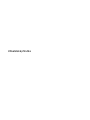 1
1
-
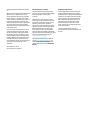 2
2
-
 3
3
-
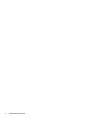 4
4
-
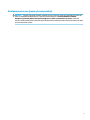 5
5
-
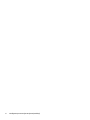 6
6
-
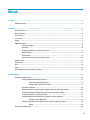 7
7
-
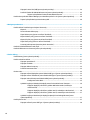 8
8
-
 9
9
-
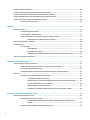 10
10
-
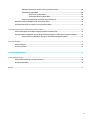 11
11
-
 12
12
-
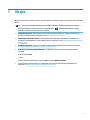 13
13
-
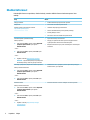 14
14
-
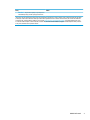 15
15
-
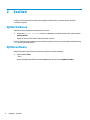 16
16
-
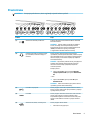 17
17
-
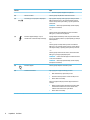 18
18
-
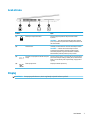 19
19
-
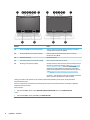 20
20
-
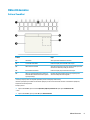 21
21
-
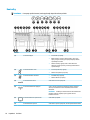 22
22
-
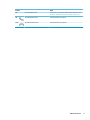 23
23
-
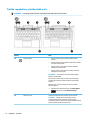 24
24
-
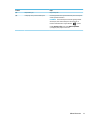 25
25
-
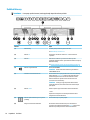 26
26
-
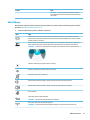 27
27
-
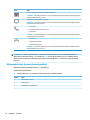 28
28
-
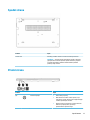 29
29
-
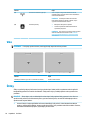 30
30
-
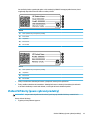 31
31
-
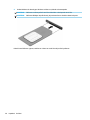 32
32
-
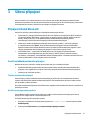 33
33
-
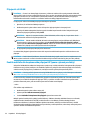 34
34
-
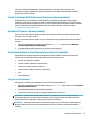 35
35
-
 36
36
-
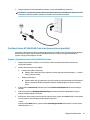 37
37
-
 38
38
-
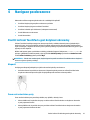 39
39
-
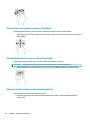 40
40
-
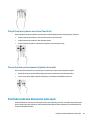 41
41
-
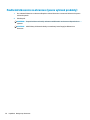 42
42
-
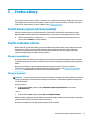 43
43
-
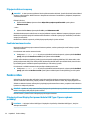 44
44
-
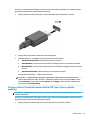 45
45
-
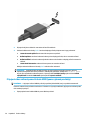 46
46
-
 47
47
-
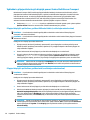 48
48
-
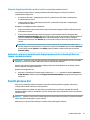 49
49
-
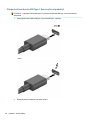 50
50
-
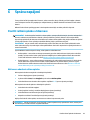 51
51
-
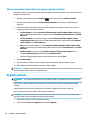 52
52
-
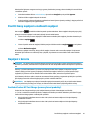 53
53
-
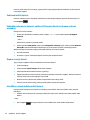 54
54
-
 55
55
-
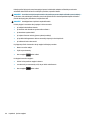 56
56
-
 57
57
-
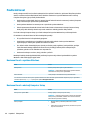 58
58
-
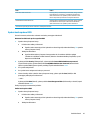 59
59
-
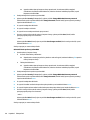 60
60
-
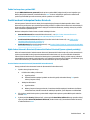 61
61
-
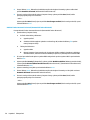 62
62
-
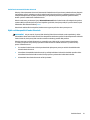 63
63
-
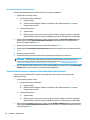 64
64
-
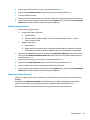 65
65
-
 66
66
-
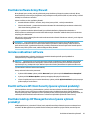 67
67
-
 68
68
-
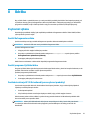 69
69
-
 70
70
-
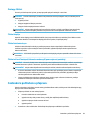 71
71
-
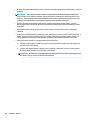 72
72
-
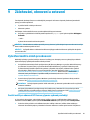 73
73
-
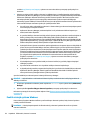 74
74
-
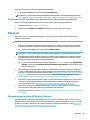 75
75
-
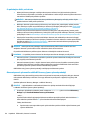 76
76
-
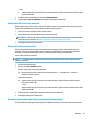 77
77
-
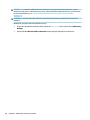 78
78
-
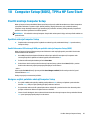 79
79
-
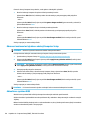 80
80
-
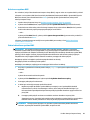 81
81
-
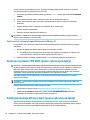 82
82
-
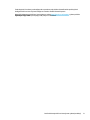 83
83
-
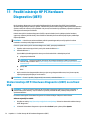 84
84
-
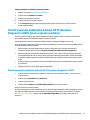 85
85
-
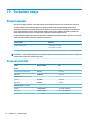 86
86
-
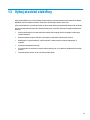 87
87
-
 88
88
-
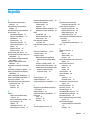 89
89
-
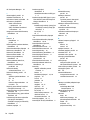 90
90
-
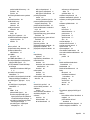 91
91
-
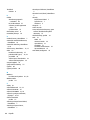 92
92
HP ZBook 14u G5 Mobile Workstation Bundle Používateľská príručka
- Typ
- Používateľská príručka
Súvisiace články
-
HP ProBook x360 11 G2 EE Notebook PC Používateľská príručka
-
HP ProBook 645 G4 Notebook PC Používateľská príručka
-
HP ProBook 445 G8 Notebook PC Používateľská príručka
-
HP ProBook 650 G5 Notebook PC Používateľská príručka
-
HP ZBook 15 G4 Mobile Workstation Používateľská príručka
-
HP EliteBook Folio G1 Base Model Notebook PC Používateľská príručka
-
HP ProBook 650 G8 Notebook PC Používateľská príručka
-
HP ZBook Studio G4 Base Model Mobile Workstation Používateľská príručka
-
HP ProBook 450 G4 Notebook PC Používateľská príručka
-
HP EliteDesk 705 G3 Small Form Factor PC Používateľská príručka